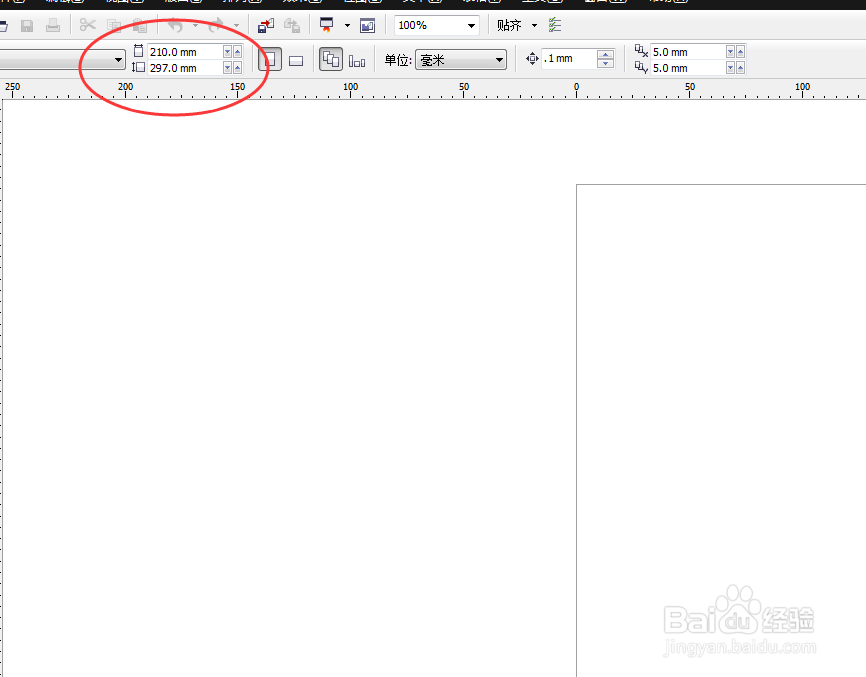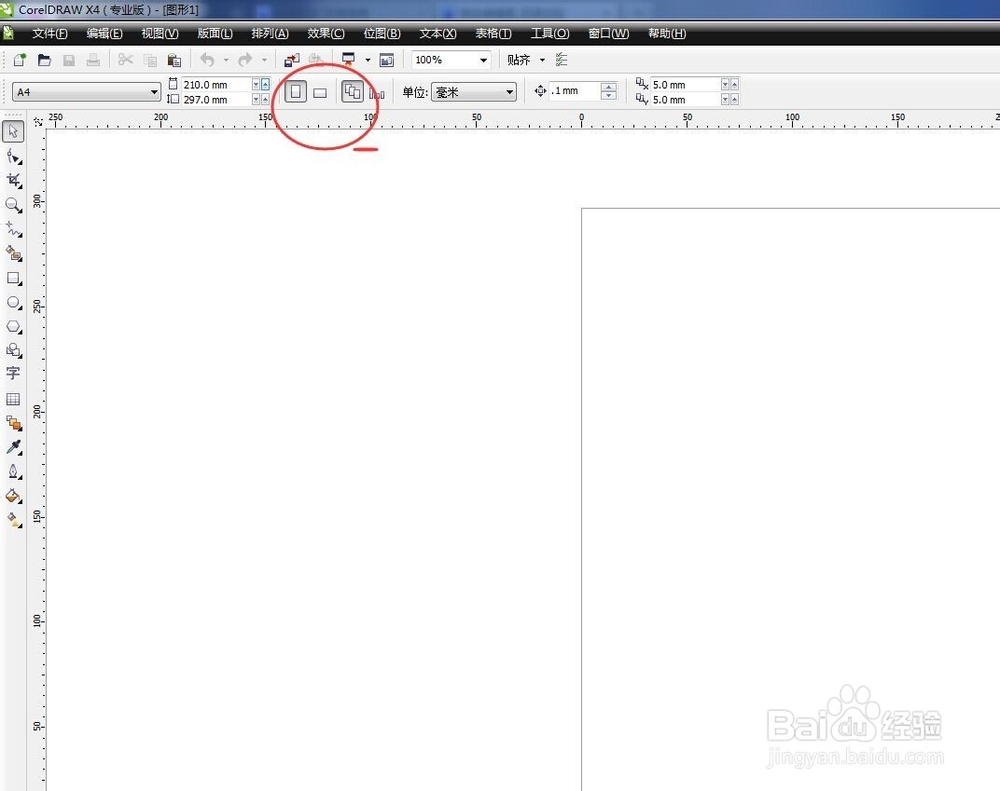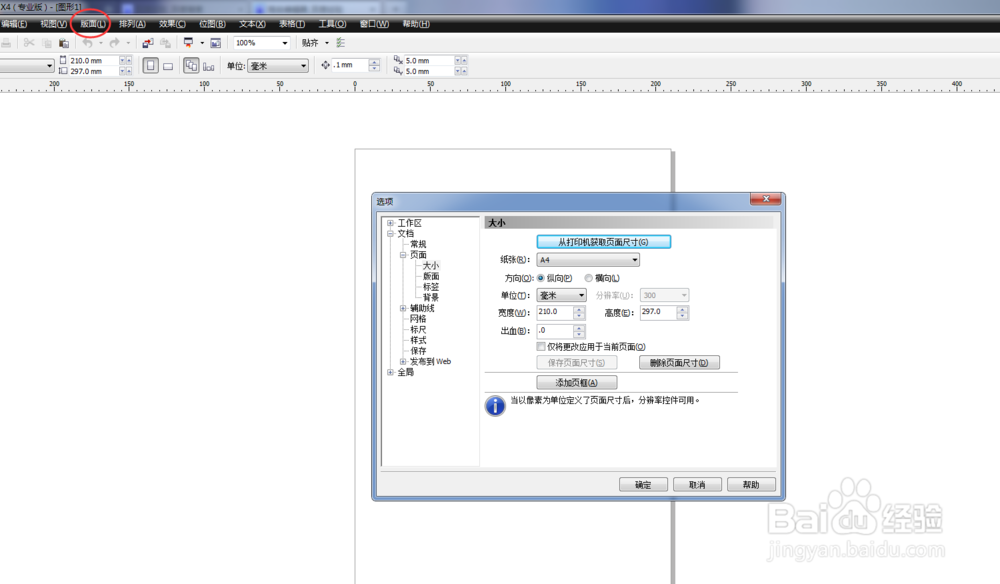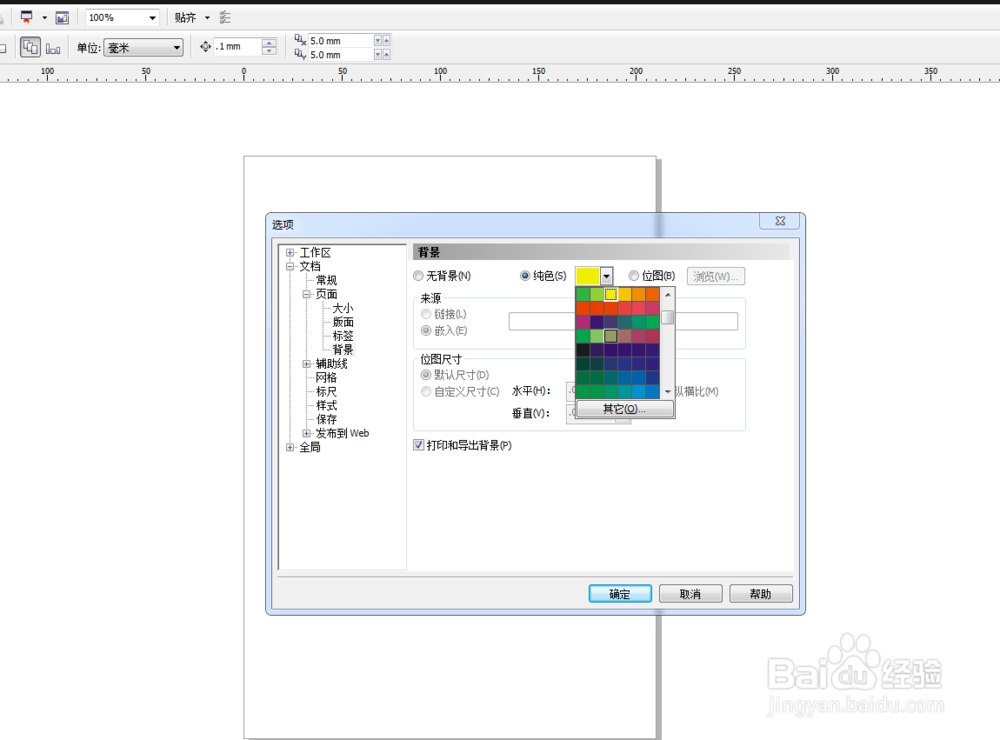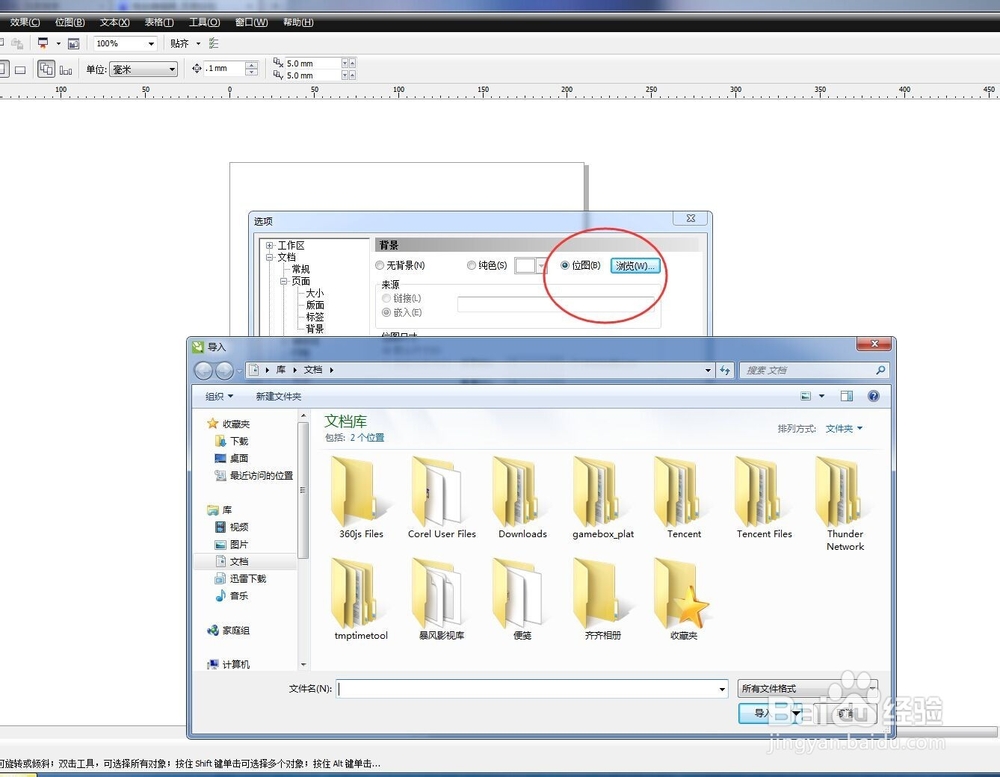在coreldraw中如何设置页面大小,方向,背景
对于学平面设计者来说,coreldraw是非常简单的,容易的。但是对于刚刚开始学习平面设计的,或是学习coreldraw软围泠惶底件的人来说,是非常的难,他们根本不知道coreldraw是做什么的,在学习过程中也会遇到非常大的困难,就难掌握coreldraw软件的学习方法,就连就最基本的设置页面大小,方向,背景等等一序列的问题,都解决不了,小面小编就来告诉大家在coreldraw遇到的一些问题,比如说如何设置页面大小,方向,背景等,希望可以帮助到您。
工具/原料
电脑
coreldrawx4软件
系统默认的情况下
1、在coreldraw系统默认的情况下,文件的页面规格一般为A4纸张,也就是说210mmx297mm,方向一般为众向,但是在实际过程,会根据我们的需要而来改变系统默认的纸张。
设置页面大小
1、首先,我们打开电脑上已下载好的coreldraw软件,点击打开。在文件下方点击“新建文件”新建一个文档,可以在“挑选”工具属性栏中“纸张类型/大小”下拉列表中选择所需要的纸张类型。或者直接在编辑栏中输入所需要的纸张宽度,大小。(如下图)
更改页面方向
1、新建文档后,我们可以单击“挑选工具”然后在属性栏中直接点击“众向”,或是”横向“来更改页面方向。(如下图)
2、或者是我们单击“版面”下拉框中点击“切换页面方向”我们也可以改变页面方向,同样达到一样的效果。(如下图)
更改页面背景
1、在系统默认的情况下,在coreldrawx4中新建的文档都是以白色为背景,但是很多糙怍牢莱事为了达到不一样的效果,都会改变页面背景颜色,我们可以单击“版面"下拉框中单击“页面背景”在恐糍咦鞅打开的界面中将页面背景更改为任意颜色都可以。(如下图)
将页面背景设置为纯色
1、我们单击版面,下拉框中,点击页面背景,出现一个界面,然后点击页面背景,在里面勾选“纯色”然后在其后下拉列表中选择一种色块就可以。(如下图)
设置页面背景为位图
1、单击“版面”下拉中点击页面背景,在打开页面背景界面中,我们勾选“位图”然后单击浏览。在打开界面中导入我们自己喜欢的背景图案就可以。(如下图)